随着时间的推移,我们的电脑C盘往往会变得越来越拥挤,导致系统运行缓慢,甚至无法安装新的软件。学会如何清理电脑C盘空间是非常重要的。本文将为大家介绍一些...
2024-05-26 339 清理
在使用Win7系统的过程中,随着时间的推移,C盘会逐渐积累大量垃圾文件和无用的数据,导致磁盘空间不足,影响电脑的性能。本文将介绍如何使用简单有效的方法清理Win7系统C盘中不需要的东西,释放磁盘空间,提升电脑的运行速度。
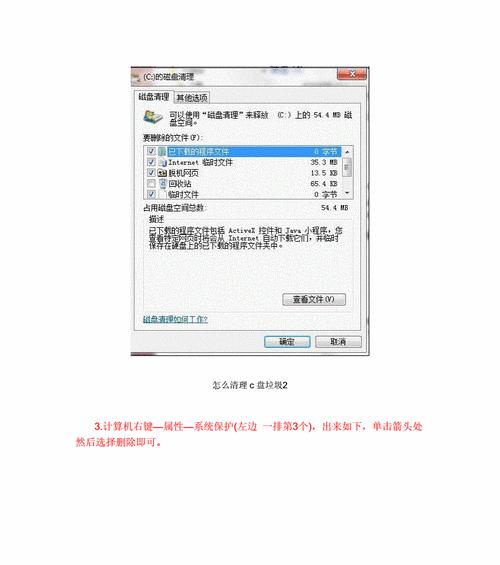
删除临时文件
打开“计算机”,右击C盘,选择“属性”,在弹出的窗口中点击“磁盘清理”。在磁盘清理工具中,勾选“临时文件”选项,点击“确定”按钮,系统将自动删除C盘中的临时文件。
清理回收站
在桌面上找到回收站图标,右击选择“清空回收站”,确认删除后,系统将彻底清空回收站中的文件,释放磁盘空间。
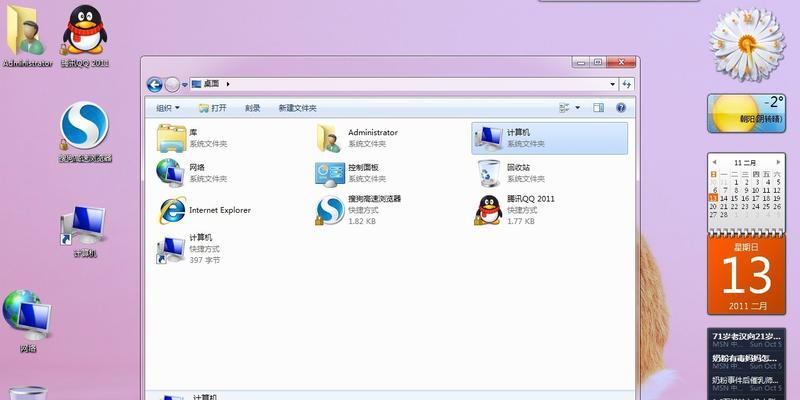
清理浏览器缓存
打开浏览器,在工具栏中找到“选项”或“设置”按钮,点击进入浏览器设置界面。在设置界面中找到“清除浏览数据”或“清除缓存”选项,勾选要清理的缓存类型,点击“清除”按钮,浏览器将清理缓存文件。
卸载无用软件
点击Win7系统的“开始”菜单,选择“控制面板”,在控制面板中找到“程序”,点击进入“卸载程序”界面。在卸载程序列表中找到不需要的软件,右击选择“卸载”,按照提示完成软件的卸载。
清理系统更新文件
打开“计算机”,右击C盘,选择“属性”,在弹出的窗口中点击“磁盘清理”。在磁盘清理工具中,勾选“系统临时文件”选项,点击“确定”按钮,系统将自动删除Win7系统更新文件。
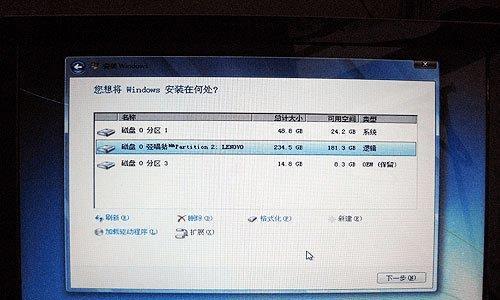
删除无效快捷方式
在桌面或其他文件夹中,找到无效的快捷方式,右击选择“删除”,将无效的快捷方式从C盘中移除。
清理系统日志
点击Win7系统的“开始”菜单,选择“运行”,输入“eventvwr.msc”命令打开事件查看器。在事件查看器中,选择左侧的“Windows日志”文件夹,在右侧窗口中依次选择“应用程序日志”、“安全性日志”和“系统日志”,对每个日志右击选择“清除日志”。
删除临时安装文件
打开“计算机”,右击C盘,选择“属性”,在弹出的窗口中点击“磁盘清理”。在磁盘清理工具中,勾选“安装程序临时文件”选项,点击“确定”按钮,系统将自动删除临时安装文件。
清理系统备份文件
点击Win7系统的“开始”菜单,选择“控制面板”,在控制面板中找到“系统和安全”,点击进入“备份和还原”界面。在备份和还原界面中,选择左侧的“管理空间”选项,点击“清理备份副本”按钮,系统将清理不需要的备份文件。
清理空文件夹
使用文件管理器,在C盘中搜索并删除所有空文件夹,释放磁盘空间。
整理硬盘碎片
打开“计算机”,右击C盘,选择“属性”,在弹出的窗口中点击“工具”选项卡,在工具选项卡中找到“优化”,点击“优化”按钮,系统将自动整理硬盘碎片。
禁用休眠功能
点击Win7系统的“开始”菜单,选择“控制面板”,在控制面板中找到“电源选项”,点击进入电源选项设置界面。在电源选项设置界面中,点击左侧的“选择关闭按钮的功能”链接,取消“启用快速启动(推荐)”选项,禁用休眠功能。
清理桌面图标
在桌面上删除不需要的图标,减少C盘中的文件数量。
清理下载文件夹
打开“计算机”,找到C盘中的“下载”文件夹,删除不再需要的下载文件。
通过以上方法,我们可以快速清理Win7系统C盘中不需要的东西,释放磁盘空间,提升电脑的运行速度。定期清理C盘是保持电脑健康运行的必要步骤,希望本文所介绍的方法对您有所帮助。
标签: 清理
相关文章

随着时间的推移,我们的电脑C盘往往会变得越来越拥挤,导致系统运行缓慢,甚至无法安装新的软件。学会如何清理电脑C盘空间是非常重要的。本文将为大家介绍一些...
2024-05-26 339 清理
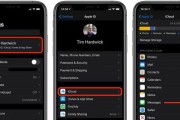
随着时间的推移,你的iPad可能会变得越来越慢,这是因为垃圾文件和缓存堆积的结果。幸运的是,有一些简单而有效的方法可以帮助你清理这些垃圾和缓存文件,从...
2024-01-17 669 清理

随着时间的推移,我们的电脑上会积累许多不必要的文件和垃圾,这些废弃物不仅占用了宝贵的存储空间,还会导致电脑速度变慢、出现错误和崩溃。在这篇文章中,我们...
2024-01-14 407 清理
最新评论